Máy in epson L5290 là dòng máy in đa chức năng với 4 chức năng: scan/photo/copy/fax lại hỗ trợ chức năng in qua wifi nên việc sử dụng và cài đặt driver cũng có phần phức tạp đối với người mới lần đầu sử dụng. Hôm nay, mucinsaigon.com sẽ hướng dẫn sử dụng và cài đặt driver epson L5290 dành cho người mới bắt đầu.
Bạn là người lần đầu mua máy in L5290, bạn đang muốn tự cài đặt driver epson L5290 tại nhà?, bạn muốn tìm hiểu cách sử dụng máy in L5290 ?, Để giúp bạn dễ dàng cài đặt driver Epson L5290 và cách dùng máy in L5290 hãy cùng xem hết bài viết dưới đây nhé.

>>> Xem thêm: chi tiết máy in đa năng epson L5290
1.Cài đặt driver máy in epson L5290
Lưu ý: trước khi tiến hành cài đặt driver cho máy, ta phải tiến hành đổ mực vào trước, sau đó khởi động máy in lên. Kết nối cáp usb giữa máy in và máy tính.
Bước 1: vào google gõ tìm driver epson L5290, truy cập vào trang web của epson để tải
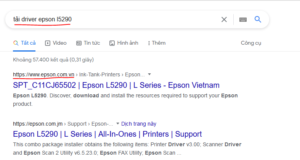
Bước 2: Chọn đúng hệ điều hành máy tính đang cài đặt và bản win 32 bit hay 64 bit .
Sau đó, chọn mục ” Epson Web Installer for Windows (Driver & Utilities Full package) ” để cài đặt bản đầy đủ.
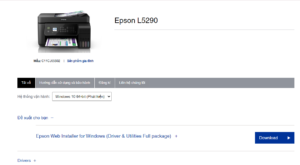
chọn ” Accept” để tải về.
Sau khi tải về, mở file tải về tiến hành cài đặt.
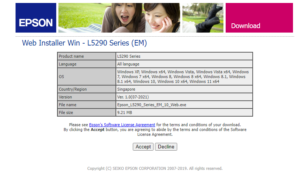
Bước 3: tại mục : “License Agreement” chọn Accept
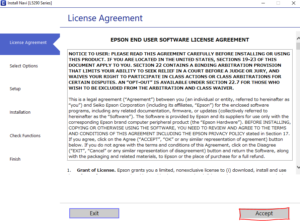
- Chọn ” Next”
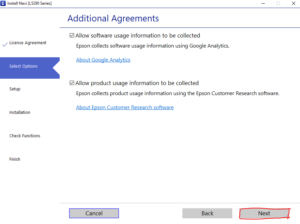
- Tại mục ” Check the Following” check chọn vào mục ” I have finished filling ink into the ink tanks”
- chọn Next.
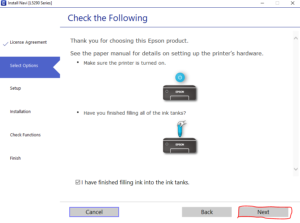
- Quá trình dowload sẽ tiến hành.
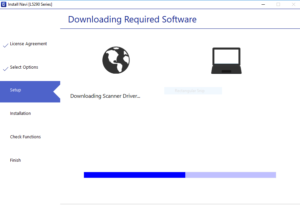
Bước 4: tại mục ” Select Your Connection Method” lựa nchọn phương thức kết nối:
- Connect via wireless network(Wifi) : cài đặt kết nối in qua wifi
- Connect via wired LAN (Ethernet): cài đặt kết nối in qua mạng LAN
- Connect via USB cable : cài đặt kết nối in qua USB
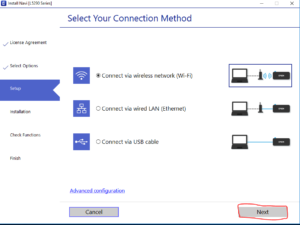
- Chọn phương thức kết nối.
Nếu chọn phương thức kết nối qua USB ở bước 4 thì bước này chọn ” Connect using temporary USB connection”
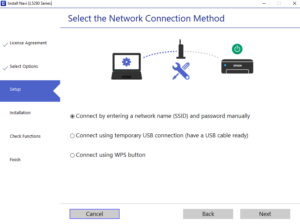
- Chọn ” Next”
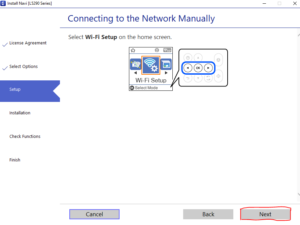
-Quá trình cài đặt mạng tiến hành. Kết thúc quá trình cài đặt, chọn ” Finish”
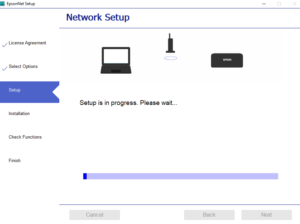
>>>Xem thêm: Epson L5290 Máy In Màu Đa Năng Giá Rẻ
2. Cách sử dụng máy in epson L5290:
Sau khi cài đặt driver xong, tiến hành nạp mực cho máy in và in test thử bản in xem đã OK hay chưa
chú ý: nạp mực máy in thì phải nạp đúng màu mực , tránh tình trạng nạp sai màu mực sẽ ảnh hưởng đến chất lượng bản in
Sau khi nạp mực xong, mở nguồn máy in lên, Ấn giữ nút nguồn khoảng 5-7 giây đến khi đèn nguồn và đèn wifi nhấp nháy. chờ khoảng 20 phút để máy in tự nạp mực vào đầu phun
Sau đó, ta tiến hành in bản test bằng cách vào: start –> control pannel –> Driver –>Print & Scan –> chọn ” Epson L5290 Series

Click vào ” Printing Preferences ”
Chọn đến tab ” Mantenance” chọn ” Nazzle Check” –> Print
3. Mua máy in epson L5290 chính hãng tại Mạnh Tài
Máy in L5290 đang được phân phối tại Mạnh Tài với mức giá cực kỳ ưu đãi. Bảo hành lên đến 24 tháng. Mạnh Tài là đơn vị hoạt động trong lĩnh vực cũng cấp máy in văn phòng, giấy in, mực in gần 20 năm hoạt động, cam kết các sản phẩm đến tay khách hàng đều là sản phẩm chính hãng, có ship tận nơi toàn quốc.
Bạn quan tâm đến máy in màu đa năng epson L5290 hay các dòng máy in khác liên hệ Hotline Mạnh Tài: 0901 357 008 – 0919 237 257 để được tư vấn và nhận được nhiều ưu đãi nhất.
